"Wine" adalah singkatan dari "Wine Is Not an Emulator", ini adalah program gratis dan populer untuk menjalankan aplikasi Windows di Linux seperti sistem operasi Ubuntu, Debian, CentOS. Seperti namanya, Wine bukanlah emulator, tetapi lingkungan runtime yang memastikan kompatibilitas dengan Windows. Ini memberikan program Windows lapisan kompatibilitas untuk bekerja tanpa benar-benar memiliki Win OS.
Bahkan beberapa game Windows dapat dimainkan dengan cara ini di Linux. Anda memanggil konfigurasi "Wine" melalui terminal dan perintah "winecfg". Pengguna bahkan dapat menentukan versi Windows tertentu seperti Windows 10 termasuk Windows 8 dan 7 serta Vista dan Windows XP.
Di artikel ini, kita akan mempelajari langkah-langkah dan perintah untuk menginstal versi terbaru Wine di distro Linux Debian 11 Bullseye.
Langkah-langkah untuk menginstal Wine di Debian 11 Bullseye
1. Tambahkan Gudang Anggur
Paket untuk menginstal WineHQ tidak tersedia untuk diinstal langsung dari repositori dasar Debian 11. Oleh karena itu, kita perlu menambahkan yang resmi secara manual menggunakan perintah yang diberikan di bawah ini:
Salin-tempel perintah dan tekan Enter kunci.
sudo sh -c 'echo " deb https://dl.winehq.org/wine-builds/debian/ bullseye main" >> /etc/apt/sources.list.d/wine.list'
2. Integrasikan Kunci GPG
Sistem perlu memverifikasi paket yang akan didapat untuk menginstal Wine; agar tidak terjadi perbedaan antara paket asli dengan yang kami dapatkan.
Unduh Kuncinya:
wget -nc https://dl.winehq.org/wine-builds/winehq.key
Tambahkan ke sistem:
sudo apt-key add winehq.key
3. Aktifkan dukungan paket 32-bit
Ada banyak perangkat lunak Windows lama yang hanya mendukung arsitektur 32-bit, oleh karena itu, kita harus mengaktifkan dukungan yang sama, sehingga kita dapat menginstal perangkat lunak tersebut menggunakan Wine.
sudo dpkg --add-architecture i386
4. Jalankan pembaruan sistem
Setelah menyelesaikan semua langkah di atas, jalankan perintah pembaruan sistem. Ini akan memastikan cache repo Debian dibersihkan sehingga dapat mengenali paket repo Wine yang baru ditambahkan.
sudo apt update
5. Instal Wine di Debian 11 Bullseye
Terakhir, kita dapat menginstal WineHQ hanya dengan satu perintah menggunakan pengelola paket APT reguler Debian.
Untuk versi Stabil
sudo apt install --install-recommends winehq-stable
Untuk versi Pengembangan
sudo apt install --install-recommends winehq-devel
Untuk versi Pementasan
sudo apt install --install-recommends winehq-staging
6. Instal Winetricks (opsional)
WineTricks menawarkan antarmuka pengguna grafis untuk mengelola WinePrefix dan menginstal DLL termasuk menjalankan alat lain.
sudo apt install winetricks
Untuk mengaksesnya, cukup jalankan:
winetricks
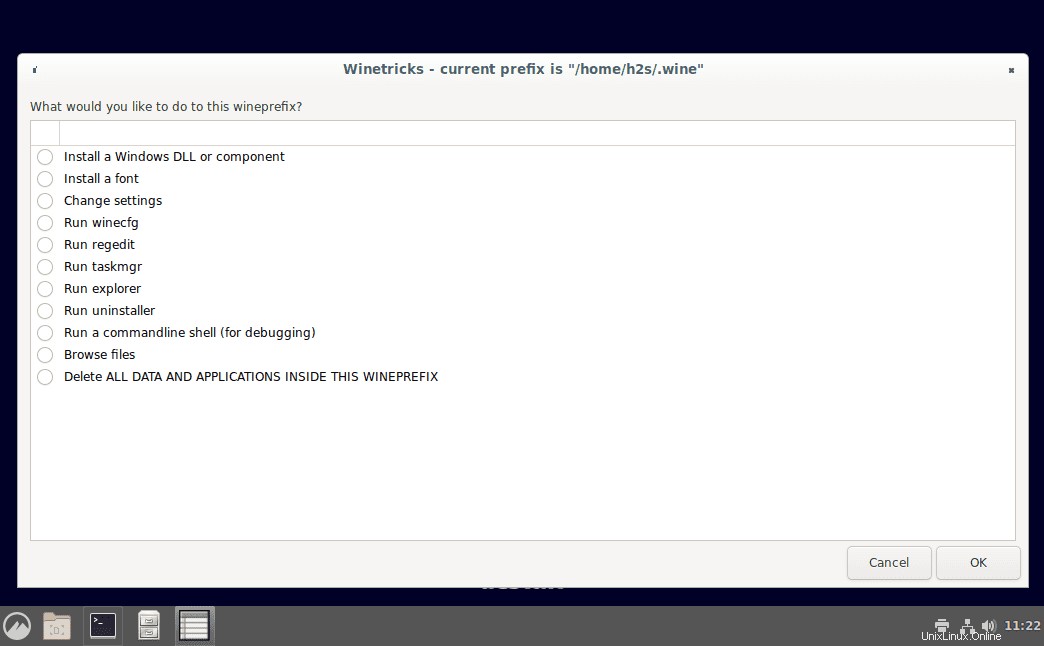
7. Hapus Instalasi Wine -Debian (opsional)
Nah, setelah beberapa waktu, jika Anda tidak memerlukan Wine lagi di sistem Anda. Kemudian jalankan perintah yang diberikan di bawah ini untuk menghapusnya.
sudo apt remove wine wineticks